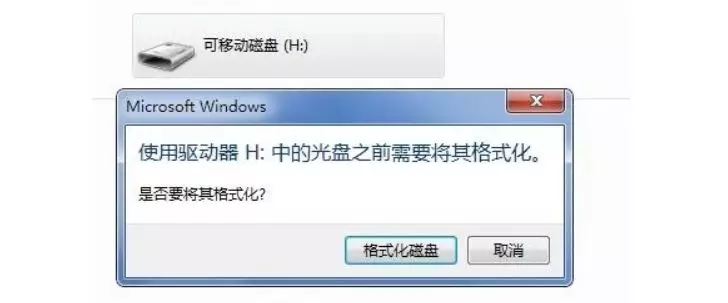
一、CMD命令修复法
以管理员身份进入命令提示符界面,然后输入命令" chkdsk j:/f "(其中j需要替换成你自己的U盘盘符),然后回车。耐心等待检测修复完成。
此命令为磁盘检查并修复磁盘上错误的DOS命令。
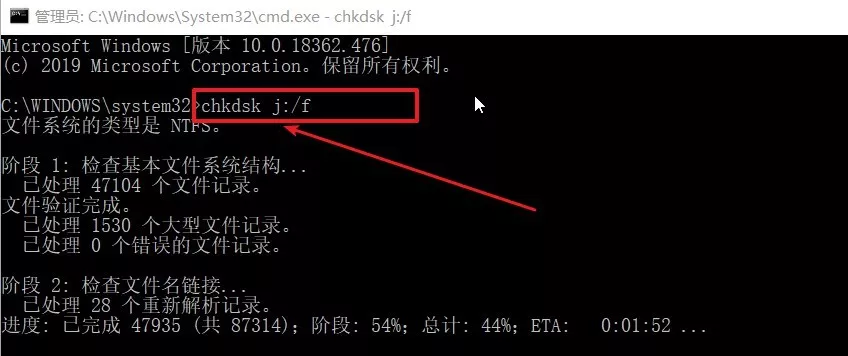
二、利用DiskGenius搜索丢失分区
下载安装DiskGenius工具,打开之后选择你的U盘,右键,"搜索已经丢失的分区":
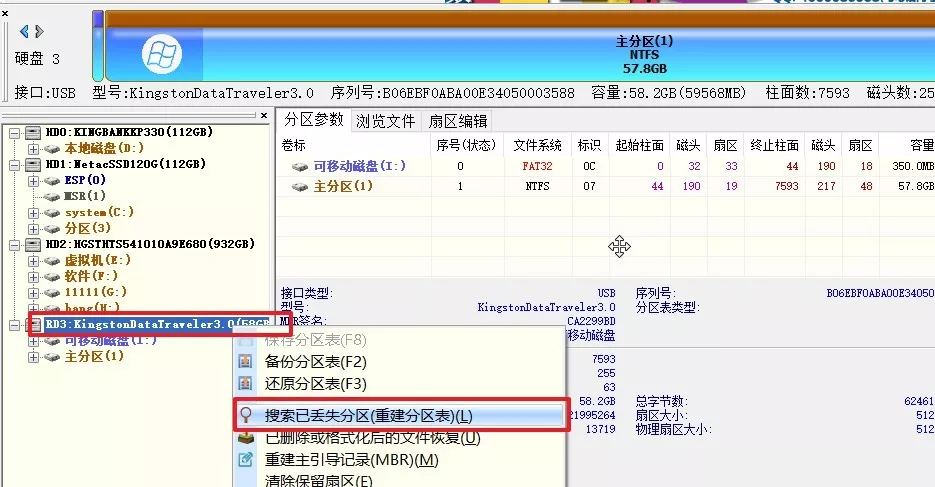
搜索范围选择整个硬盘,把搜索到的分区全部保存。然后再打开U盘试试:

如果搜索丢失分区无法帮你解决上面问题,我还可以利用DiskGenius工具进行恢复操作,恢复U盘内的重要文件:
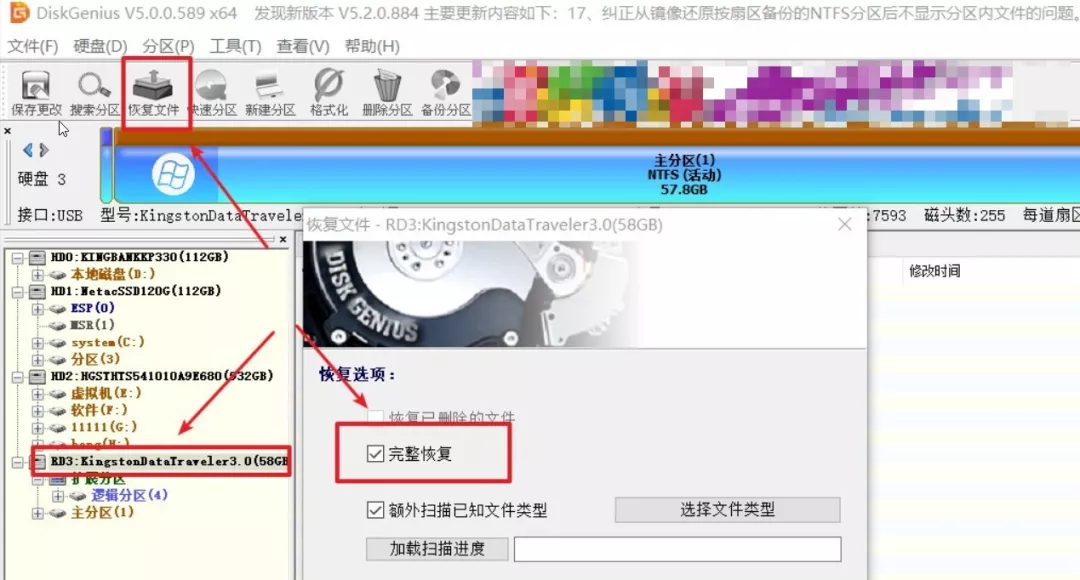
三、利用软件进行修复
推荐软件:数据恢复精灵、USBOOT
使用 “USBOOT” 演示
将U盘插入电脑。电脑会弹出窗口提示格式化,直接将窗口关闭,切记不要点击格式化;
下载并安装数据恢复软件。注意:不要将软件安装到丢失数据的盘里;
打开USBOOT,选择你的U盘,工作模式选择"引导处理",然后点击开始按钮:

使用“数据恢复精灵”演示(推荐使用这种方式进行数据恢复)
将U盘插入电脑。电脑会弹出窗口提示格式化,直接将窗口关闭,切记不要点击格式化;
下载并安装数据恢复软件。注意:不要将软件安装到丢失数据的盘里;
运行数据恢复软件,然后点击“恢复分区内的文件”按钮:

选中需要恢复数据的U盘,并点击“下一步”按钮,开始对U盘进行扫描:
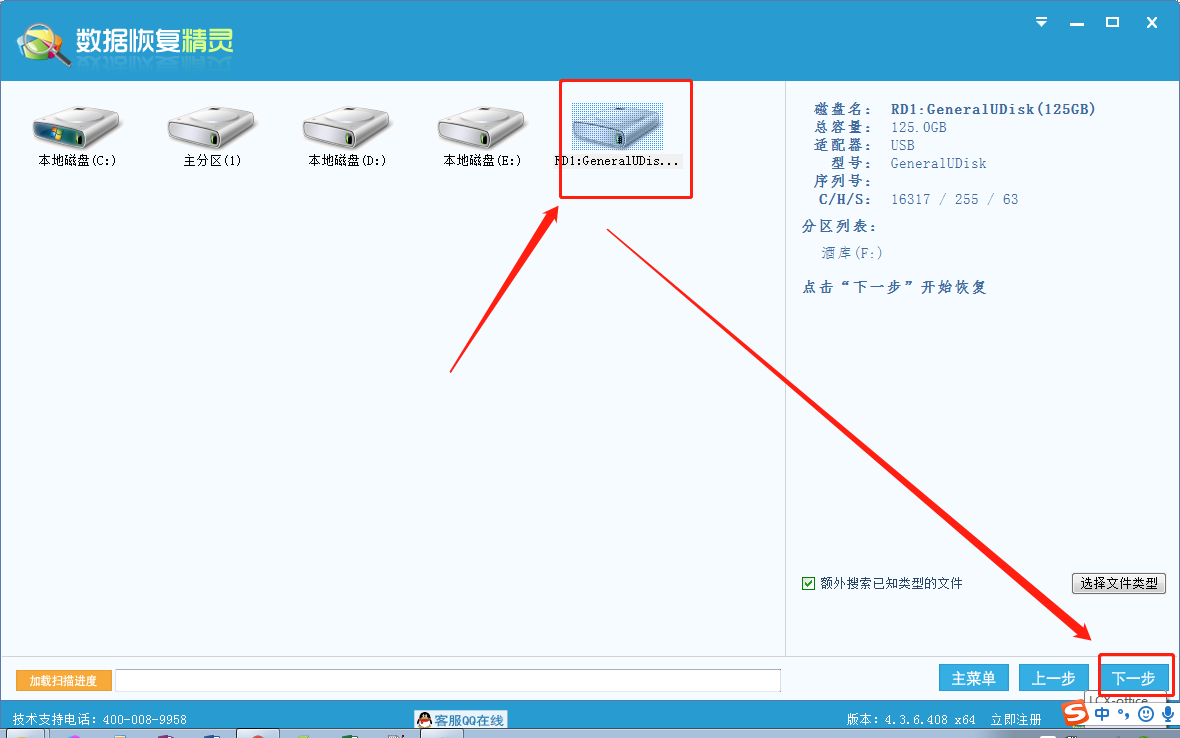
扫描期间,软件会将找到的文件列出来,看到文件后可以双击文件对文件进行预览,判 断文件是否正确。如果需要的文件都已经找到了,可以提前结束扫描:
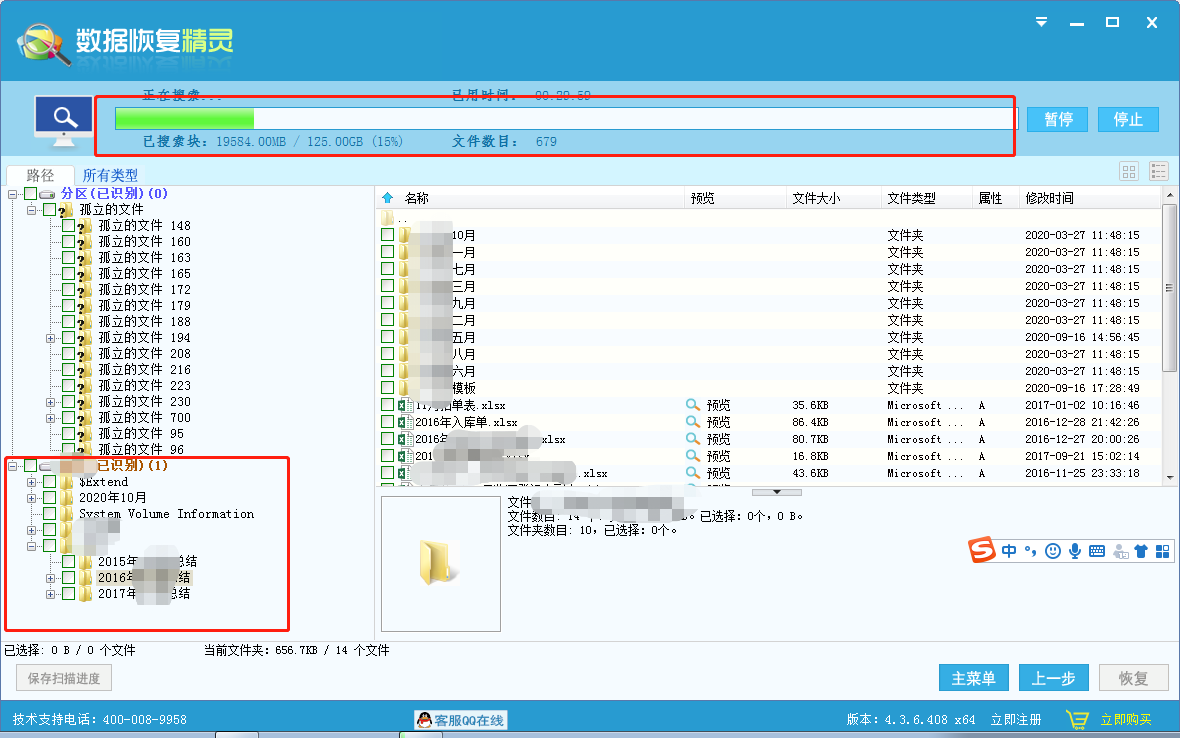
恢复文件。在需要恢复的文件前面打钩,然后点击“恢复”按钮。
在电脑中建立个文件夹来保存恢复出来的文件。
四、强制格式化-U盘格式化工具
前三种方法都是在不损坏U盘本身数据的前提下进行修复的,如果你的U盘没有重要数据,直接格式化又无法完成。这时候我们可以尝试使用该方法进行强制格式化。